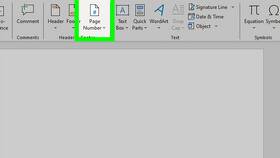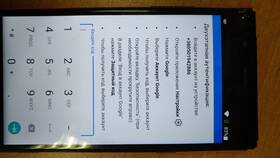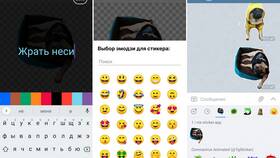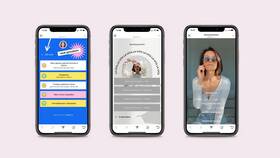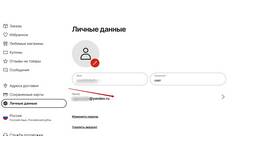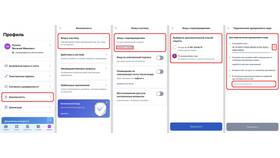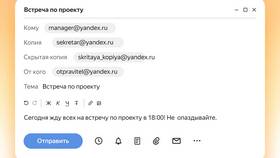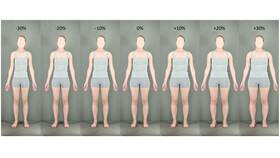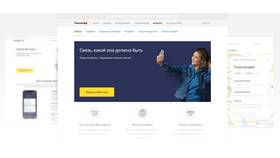Изменение нумерации страниц в Word позволяет настроить документ согласно требованиям оформления. Рассмотрим различные способы изменения параметров нумерации.
Содержание
Добавление номеров страниц
Базовый способ вставки
- Откройте вкладку "Вставка"
- Нажмите "Номер страницы"
- Выберите расположение (вверху, внизу, на полях)
- Укажите стиль нумерации
Изменение формата нумерации
Настройка вида номеров
| Действие | Как выполнить |
| Римские цифры | Формат номеров > Выбрать нужный тип |
| Буквенные обозначения | Формат номеров > Выбрать "A, B, C" |
| Начать с определенного числа | Формат номеров > Начать с: |
Удаление номера с первой страницы
Для титульного листа
- Дважды щелкните по колонтитулу
- На вкладке "Конструктор" отметьте "Особый колонтитул для первой страницы"
- Удалите номер вручную с первой страницы
Раздельная нумерация разделов
Для сложных документов
- Вставьте разрыв раздела (Разметка страницы > Разрывы)
- Отключите связь с предыдущим разделом (Конструктор > Как в предыдущем)
- Задайте новый формат нумерации для раздела
Изменение положения номера
Перемещение по странице
- Дважды щелкните по области колонтитула
- Выделите номер страницы
- Перетащите в нужное место или используйте табуляцию
- Настройте выравнивание через панель инструментов
Ручное изменение номера
Для нестандартных случаев
| Ситуация | Решение |
| Пропуск номеров | Использовать "Формат номеров" > "Начать с" |
| Сочетание разных стилей | Применить разрывы разделов |
| Скрытые страницы | Настроить через поле PAGE |
Использование полей для сложной нумерации
Расширенные возможности
- Вставка > Быстрые части > Поле
- Выберите поле Page
- Настройте параметры отображения
- Используйте формулы для вычисляемых значений
Изменение нумерации страниц в Word предоставляет гибкие возможности для оформления документов любой сложности. Правильное использование инструментов нумерации позволяет создавать профессионально оформленные работы.